Installazione dettagliata di CyberPanel e impostazioni iniziali
Cyberpanel è un utile e unico pannello di controllo dell’hosting sviluppato con python che viene fornito con un browser web openlitespeed. Esistono due versioni, Cyberpanel e Cyberpanel Ent. Cyberpanel Ent è l’edizione Enterprise a pagamento.
Cyberpanel Ent. le tariffe sono le seguenti.
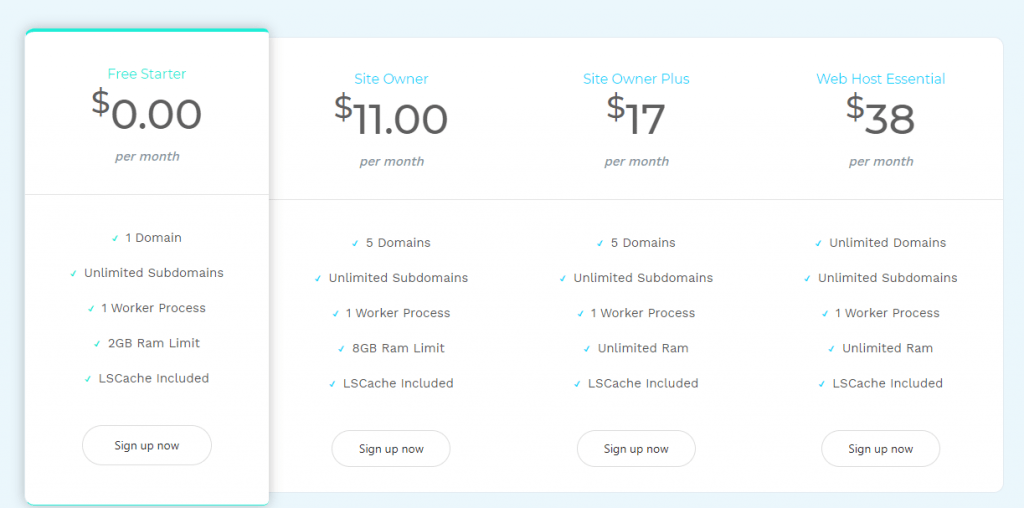
La differenza tra Cyberpanel e Cyberpanel Ent e che nella versione gratuita uzeremo Openlitespeed invece in quello a pagamento Litespeed.
Differenza tra Openlitespeed e Litespeed
Litespeed è completamente compatibile con Apache e può leggere tutte le regole htaccess, mentre OLS (openlitespeed) legge solo le regole di riscrittura ed è parzialmente compatibile con Apache.
Sebbene Litespeed sia compatibile con tutti i pannelli conosciuti come Cpanel, Plesk, Directadmin, OLS è compatibile solo con Cyberpanel e Directadmin.
Requisiti e funzionalità di Cyberpanel
La configurazione minima per l’installazione di Cyberpanel è la seguente;
- Centos 7.x (installazione minima)
- Python 2.7
- RAM da 512 MB o superiore
- Disco da 10 GB (Min)
Cyberpanel viene fornito con il server web Openlitespeed e utilizza Postfix sul lato MTA e Dovecot sul lato pop3 / imap come server di posta. Rainloop è installato come Webmail. Ftp usa pure-ftpd come server e Mariadb come database. Supporta anche l’uso di più php con php-selector. Gestione Dns utilizza PowerDNS.
Può anche migrare da Cpanel con l’ultima versione. Quindi puoi spostare il tuo server Cpanel su Cyberpanel.
Come installare Cyberpanel?
Prima dell’installazione, aggiorniamo il nostro sistema operativo Centos.
yum update -yDopo il processo di aggiornamento, andiamo alla directory principale e scarichiamo il file di installazione. Se Wget non è installato, installiamolo.
yum install wgetcd ~
wget -O installer.sh https://cyberpanel.net/install.shDiamo i permessi di esecuzione al file di installazione e avviamo l’installazione.
chmod 755 installer.sh
sh installer.sh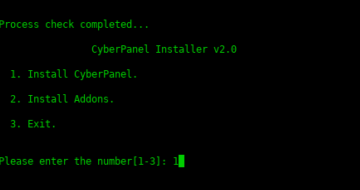
CyberPanel Installer v2.0
1. Install CyberPanel.
2. Install Addons.
3. Exit.
Please enter the number[1-3]: 1 CyberPanel Installer v2.0
RAM check : 141/3790MB (3.72%)
Disk check : 1/14GB (10%) (Minimal 10GB free space)
1. Install CyberPanel with OpenLiteSpeed.
2. Install Cyberpanel with LiteSpeed Enterprise.
3. Exit.
Please enter the number[1-3]: 1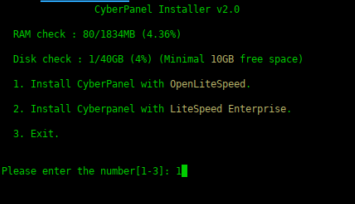
Di nuovo, premi 1 e installa Cyberpanel.
Please choose to use default admin password 1234567, randomly generate one (recommended) or specify the admin password?
Choose [d]fault, [r]andom or [s]et password: [d/r/s]Qui possiamo premere D e fornire la password predefinita 1234567, generare una password casuale con R o impostare la nostra password con S. Se vogliamo che fornisca una password casuale R.
Replace JS/CSS files to JS Delivr?
This may improve panel loading speed in Asia Pacific region...
Please select [y/N]: y
Install Memcached extension for PHP?
Please select [y/N]: y
Install LiteSpeed Memcached?
Please select [y/N]: y
Install Redis extension for PHP?
Please select [y/N]: y
Install Redis?
Please select [y/N]: y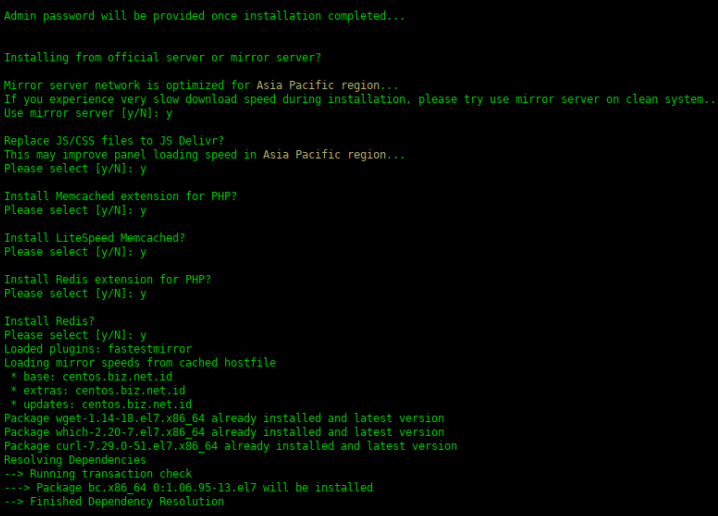
La configurazione richiederà dai 20 ai 60 minuti a seconda dell’hardware.
Puoi accedere a Cyberpanel dalla porta https://(il tuo indirizzo ip):8090 e accedere con la password che hai fornito.
Se hai impostato la password predefinita, non dimenticare di cambiare la password, nell’area personale di amministrazione.
Domande? fateci sapere




